Linux işletim sistemi kullanıcıları SSH a aşinadır. SSH (Secure Shell) güvenli veri iletimi için kriptografik ağ protokolü anlamına gelmektedir. İnternete bağlı iki bilgisayar arasında veri akışı sağlayabilir.
Centos,debian,ubuntu,fedora ve diğer linux sistemlerde ssh otomatik olarak gelir eğer sizdede ssh erişimi var ise aşağıdakileri bilerek ssh a erişebilirsiniz:
Neler gerekiyor?
1- Putty programı [indir]
2- Erişilecek sunucunun ip’si
3- Root yönetim yetkisi
4- Root yönetim şifresi
Putty yazılımını http://www.chiark.greenend.org.uk/~sgtatham/putty/download.html adresinden işletim sisteminizin versiyonuna göre indirebilirsiniz. Windows kullanıcıları BURADAN indirebilirler.
Bu örnekte cPanel lisans güncellemesi deneyeceğiz. Bu işlem risksizdir bu sebeple içiniz rahat bu işlemi yapabilirsiniz. cPanel lisansı olanlar ve kullanlar SSH larında bu işlemi yaparak cPanel lisanslarını güncelleyebilirler.
Putty programı ile SSH a girerek cPanel lisansı güncelleme:
1- Öncelikle putty programını indirdiğinizi varsayarak programı çalıştırıyoruz. Varsayılan ayarları eğer port numaranız değişmediyse değiştirmeyin. Ancak bazı sunucularda ssh portu 22 den farklı olabiliyor. Port numaranızı öğrenerek girebilirsiniz. Host Name kısmına sunucunuzun ip adresini yazın ve ardından Open a tıklayın:
2- Karşımıza kullanıcı adı ve şifre soran bir ekran gelecek.
Login as : root olmalı hemen arından sorulan password sorusuda sunucunuza ait root şifresi olmalı.
ÖNEMLİ! : Şifreyi yazarken veya kopyalarken ekranda bir tepki göremezsiniz. Bunun sebebi şifrenizi görsel olarakda korumak içindir.
Password kısmında şifrenizi girerken değişim göremesenizde yazın ve enter a basın. Ardından Last login: Tue Nov 11 11:47:27 2014 from 88.244.70.139 şeklinde örnek bir yazı göreceksiniz. Bu çıktığında SSH a girmişsiniz demektir. Herşey güzel.
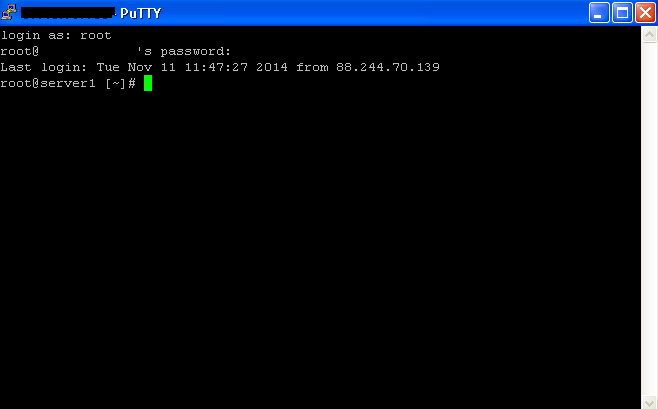
3- Bu örnekte cPanel lisansı güncelleyeceğimiz için /usr/local/cpanel/cpkeyclt komutunu yazıp enter a basıyoruz ve aşağıdaki ekran çıkıyor. Yani güncelleme başarılı.
Updating cPanel license…Done. Update succeeded.
Building global cache for cpanel…Done
eğer farklı bir uyarı ekranı alsaydık lisansda bir problem var diyebilirdik.
cPanel lisansını bu şekilde güncelleyebilirsiniz 🙂
Yürütebileceğiniz ve zararsız olan bazı komutlar :
top (bu komut hesaplarca kullanılan işlemci ve ram durumunu anlık olarak gösterir)
free -m (bu komut kullanılan ve kullanılmayam ram durumu hakkında bilgi verir)
df -h (disk durumu hakkında bilgi verir)
netstat -ntu (sunucuya yapılan bağlantılar hakkında bilgi verir)


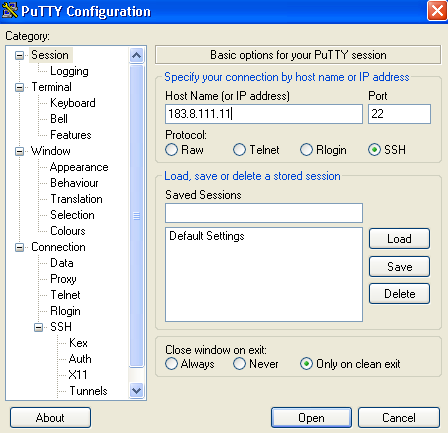
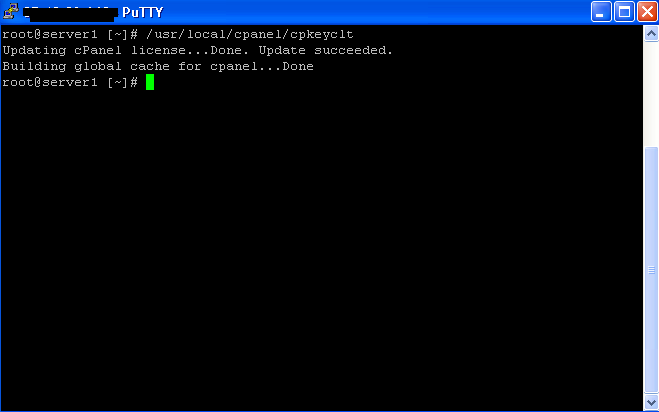


3 Responses to “Putty ile SSH’a Girmek ve Komut Yürütmek”
Linux chattr Kullanımı (Dosyaları Dokunulmaz Yapın)
[…] erişerek chattr kullanabilirsiniz. Eğer SSH a basıl bağlanacağınızı bilmiyor iseniz SSH a Bağlanmak ve Komut Yürütmek makalemizi […]
Shoutcast 2 Radyo Kurulumu – İnternetten Radyo Yayını Yapmak
[…] üzerinden (Putty ile SSH a bağlanabilirsiniz) Linux sunucumuza bağlanıyoruz ve aşağıdaki komut ile Shoutcast […]
Vesta CP Yüklü Sunucuda Nginx Rewrite Kuralı Nasıl Eklenir?
[…] ÖNEMLİ! : Aşağıdaki işlemler öncesi linux / centos sunucunuza putty yazılımı ile SSH üzerinden erişmelisiniz. Anlatılacak işlemler ssh üzerinden yapılacaktır. Putty yazılımı ile SSH a nasıl erişeceğinize dair makalemizi eğer daha önce hiç ssh kullanmadı iseniz mutlaka inceleyin ; http://blog.cliaweb.com/putty-ile-ssha-girmek-ve-komut-yurutmek.html […]